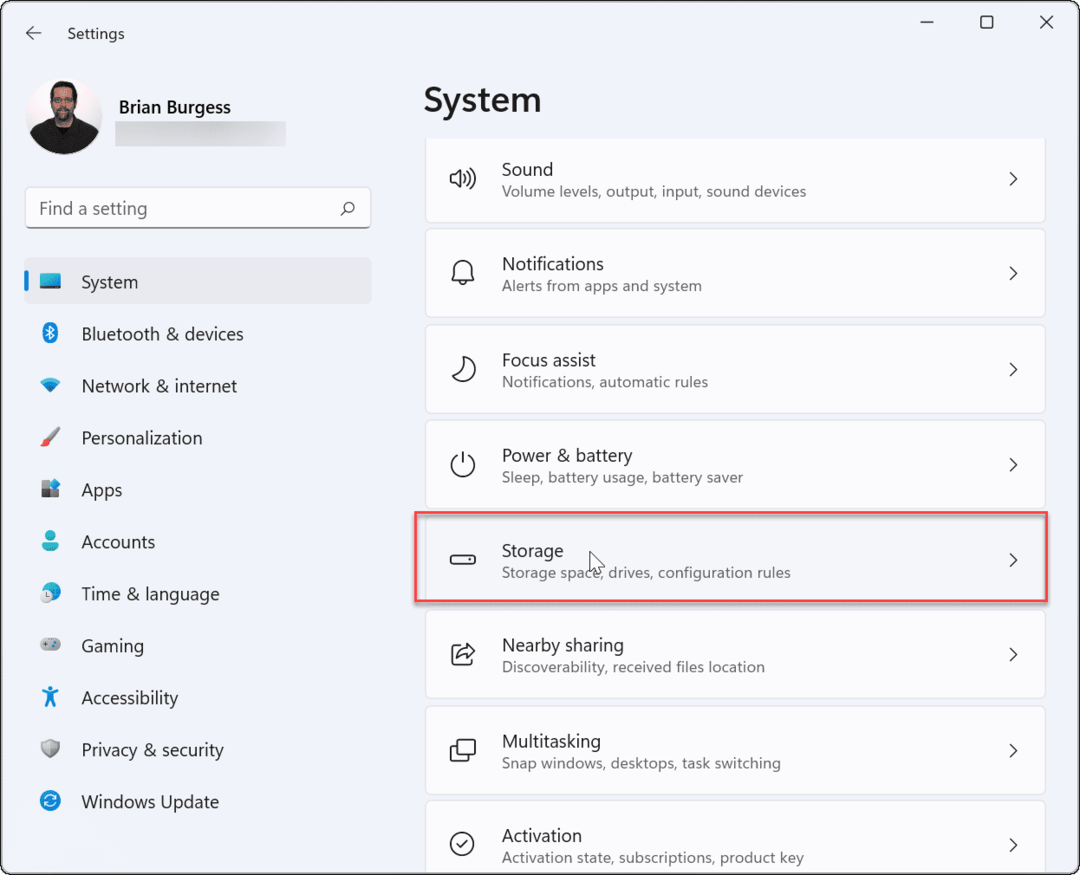Sist oppdatert den
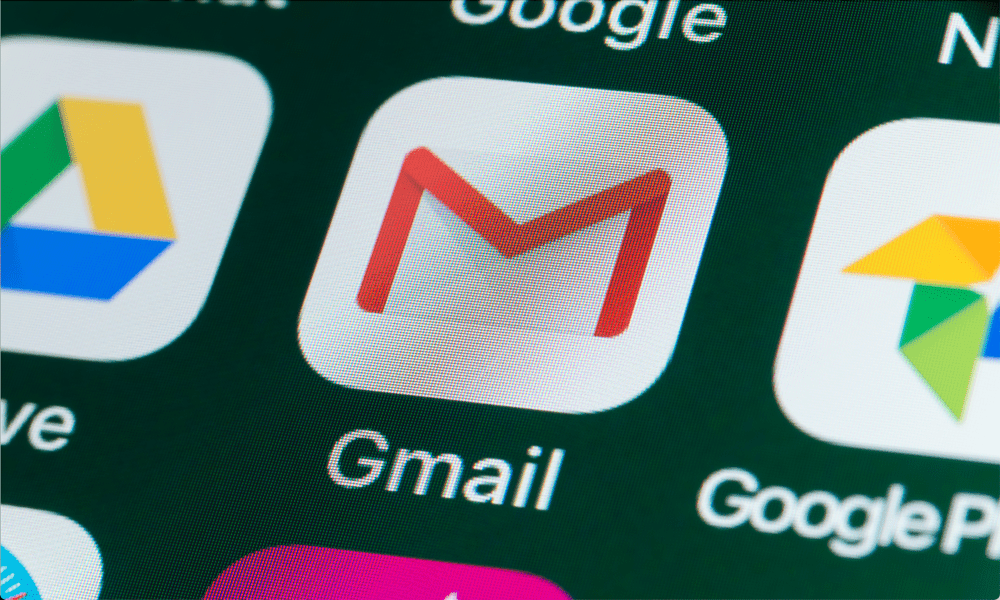
Det er på tide å heve e-postspillet ditt og tilpasse Gmail-innboksen din etter eget ønske ved å bruke en tilpasset eller forhåndsinnstilt bakgrunn. Denne veiledningen forklarer hvordan.
Får du ned i innboksen din – for grå, for kjedelig, for mye tekst og ikke nok personlighet?
I så fall kan du være interessert i å endre bakgrunnen din i Gmail. Å endre bakgrunnen din i Gmail er bare en av flere måter å tilpasse innboksen din for å gjøre ting lysere.
Gmail lar deg velge mellom ulike temaer og bilder for å tilpasse bakgrunnen din. Du kan også laste opp bildene dine eller bruke solide farger. Å endre bakgrunnen din kan hjelpe deg med å uttrykke deg selv og skape en stemning for e-postinnboksen din.
Hvis du ønsker å få innboksen din til å skille seg ut og gjenspeile personligheten din bedre, kan det hjelpe deg med å endre bakgrunnen din i Gmail. Vi forklarer hvordan nedenfor.
Hvordan endre bakgrunn i Gmail på en PC eller Mac
Hvis du bruker Gmail på en PC eller Mac-datamaskin, kan du endre bakgrunnen din ved å bruke et tema eller bruke et tilpasset bilde.
Slik bruker du et forhåndsinnstilt tema i Gmail
Et tema er en forhåndsinnstilt kombinasjon av farger, bilder og fonter som gjelder for innboksen din. Gmail tilbyr mange temaer du kan velge mellom, for eksempel:
- Natur: Disse temaene inneholder landskap, dyr, planter og andre naturlige elementer.
- Kunst: Disse temaene inneholder malerier, tegninger, skulpturer og andre kunstneriske kreasjoner.
- Mønstre: Disse temaene har geometriske former, teksturer og andre abstrakte design.
- Tilpasset: Du kan lage dine egne tilpassede temaer ved å bruke dine egne bilder eller en solid farge som bakgrunn.
Slik bruker du et Gmail-tema:
- Åpne Gmail-nettstedet i nettleseren din på en PC, Mac eller Chromebook.
- Klikk på tannhjulikon i øverste høyre hjørne og klikk Se alle innstillinger.
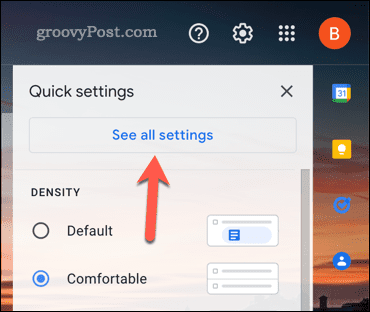
- I Innstillinger, Klikk på Temaer fanen øverst.
- Klikk Angi tema.
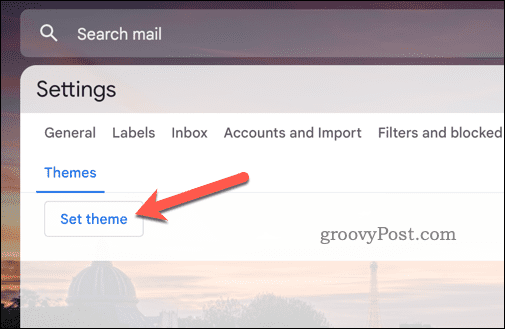
- Bla gjennom de tilgjengelige temaene og velg et du liker.
- Klikk Lagre på bunnen.
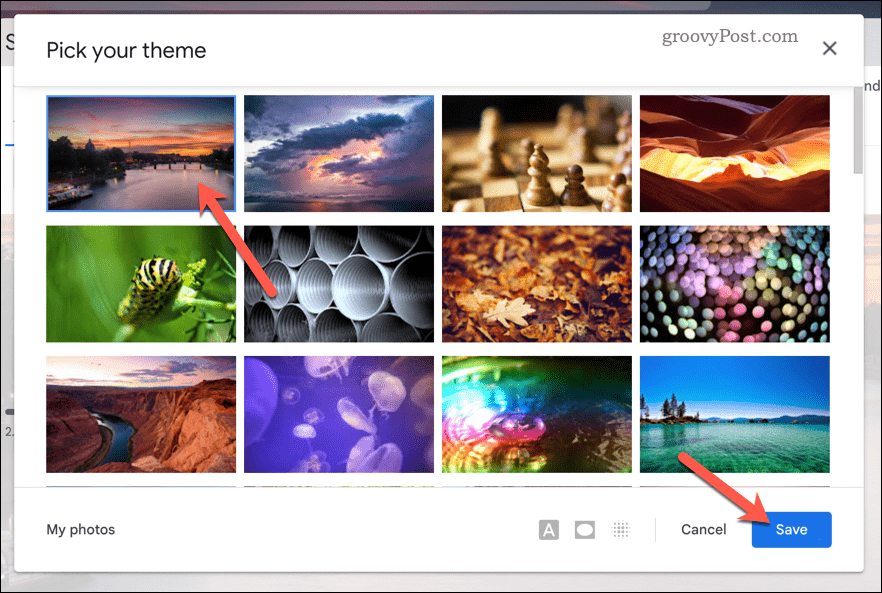
Innboksen din vil nå ha en ny bakgrunn basert på det valgte temaet.
Slik bruker du en tilpasset bildebakgrunn i Gmail
Hvis ingen av de forhåndsinnstilte temaene er attraktive for deg, lag ditt eget ved å bruke et tilpasset bilde som bakgrunn. Du kan bruke et hvilket som helst bilde du har lagret i Google Disk.
Som en generell regel anbefaler vi at du følger disse kravene for bildet ditt:
- Bildet må bruke JPG eller PNG filformat.
- Det må være mindre enn 10 MB i størrelse.
- Bildet må ikke være animert eller gjennomsiktig.
- Bildedimensjonene skal stå i forhold til oppløsningen til skjermstørrelsen og -bredden (f.eks. 1920 x 1200 piksler).
Følg disse trinnene for å bruke et egendefinert bilde som Gmail-bakgrunn:
- Åpne Gmail-nettstedet på PC, Mac eller Chromebook og logg på.
- Klikk på tannhjulikon i øverste høyre hjørne og klikk Se alle innstillinger.
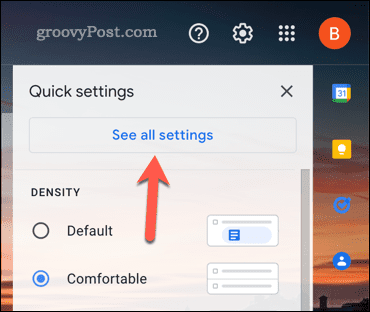
- Klikk på Temaer fanen øverst.
- Klikk deretter Angi tema.
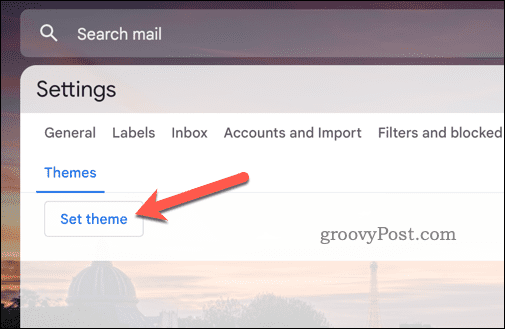
- I Temaer vindu, klikk Bildene mine på bunnen.
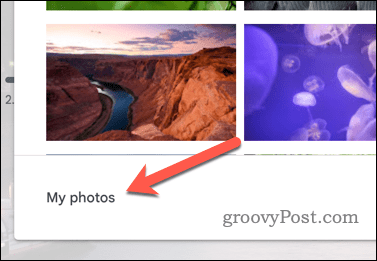
- Velg ditt nye bakgrunnsbilde fra Google Disk. Hvis den mangler, last den opp til Google Disk-nettstedet først.
- Klikk Plukke ut.
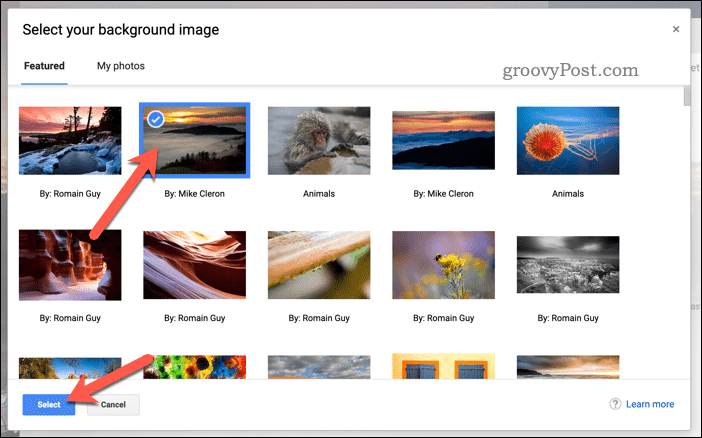
- Klikk Lagre på bunnen.
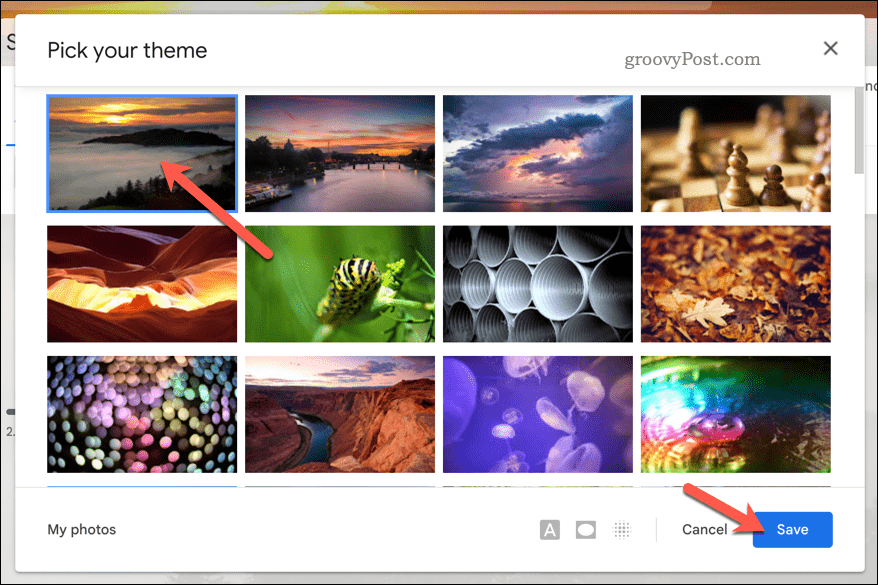
Innboksen din vil nå ha en ny bakgrunn med det egendefinerte bildet du valgte.
Hvordan endre bakgrunn i Gmail på Android og iPhone
Hvis du bruker Gmail-appen på en Android- eller iPhone-enhet, kan du ikke bruke et tilpasset tema som PC- og Mac-brukere. Du kan bare velge mellom tre forskjellige, forhåndsdefinerte fargeskjemaer som vil endre hvordan innboksen din ser ut mens du bruker appen.
Disse temaene inkluderer Lys mørk, eller System standard (som bruker fargeskjemaet som brukes av enheten din).
Slik bruker du et tema i Gmail på mobil:
- Åpne Gmail-appen på din iPhone eller Android-enhet.
- Trykk på Meny ikonet (tre horisontale linjer) i øverste venstre hjørne og trykk Innstillinger.
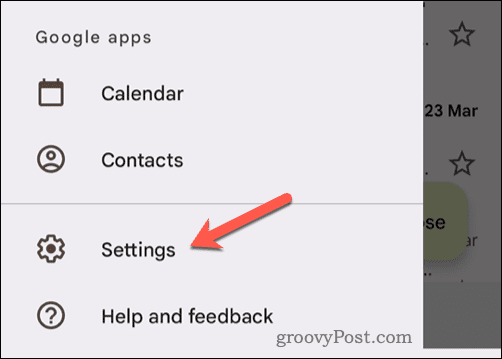
- Trykk på Generelle innstillinger.
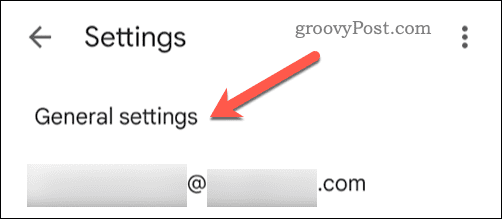
- Deretter trykker du på Tema.
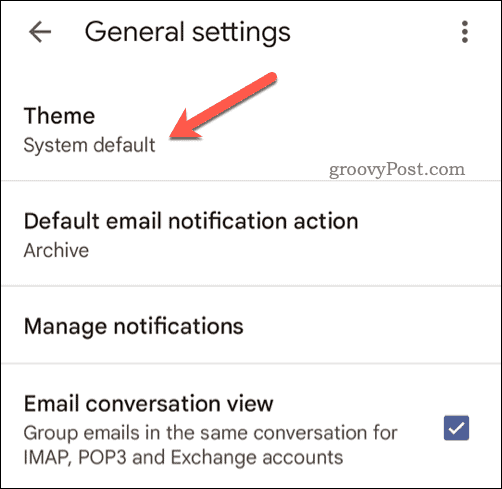
- Velg ett av de tre tilgjengelige temaene for å oppdatere temaet ditt.
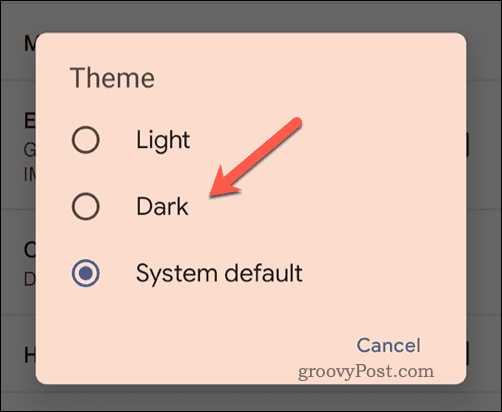
Gmail-innboksen din vil nå ha en ny bakgrunn basert på det valgte temaet. Temaet vil imidlertid bare være synlig i Gmail-appen.
Du må oppdatere temainnstillingene dine i Gmail ved å bruke nettleseren din ved å følge trinnene ovenfor hvis du vil tilpasse det på din PC eller Mac i stedet.
Tilpass Gmail-innboksen din
Å endre bakgrunnen din i Gmail er en fin måte å tilpasse innboksen din og sette stemningen mens du sender meldinger til andre.
Vil du forbedre innboksen din ytterligere? En god måte å gjøre det på er å organisere Gmail-innboksen din ved hjelp av etiketter og forskjellige innbokstyper. Du kan også tenke deg om ved å bruke flere Gmail-innbokser som en måte å administrere typen e-poster du mottar til forskjellige e-postadresser, for eksempel skille jobb- og privat e-post.
Du vil kanskje fjern gruppering av Gmail-e-poster, for eksempel for å kutte ned på lange e-postkjeder du må jobbe deg gjennom. Hvis du sliter med et stort antall uleste e-poster, kan du søk etter uleste Gmail-e-poster for å hjelpe til med å sortere dem og merke dem alle som lest.
Slik finner du din Windows 11-produktnøkkel
Hvis du trenger å overføre Windows 11-produktnøkkelen eller bare trenger den for å gjøre en ren installasjon av operativsystemet,...